Como instalar o OwnCloud no CentOS 8
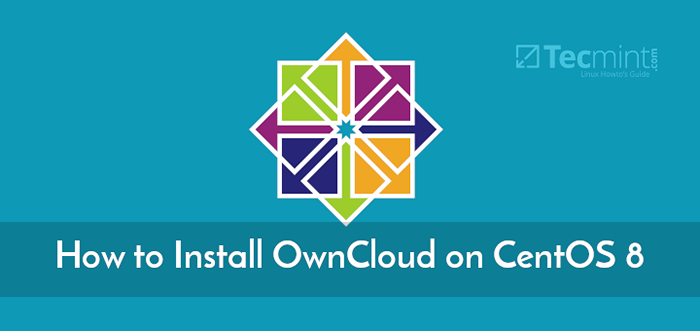
- 1419
- 39
- Howard Fritsch
OwnCloud é um software cliente-servidor, líder de mercado que oferece uma plataforma em nuvem que permite fazer backup de seus arquivos em um local central e sincronizá-los na nuvem. É uma excelente alternativa a aplicativos de backup populares, como OneDrive, Dropbox e Google Drive.
Ao contrário dessas plataformas populares, OwnCloud Não oferece recursos de data center para hospedagem de arquivos. No entanto, você terá a garantia de segurança e privacidade de seus dados armazenados.
Neste artigo, iremos orientá -lo como você pode instalar OwnCloud sobre CENTOS 8.
Pré -requisitos
Antes de começarmos, verifique se você tem uma pilha de lâmpadas instalada e executando.
Com todos os requisitos atendidos, podemos rolar nossas mangas e começar!
Etapa 1: Instale módulos PHP adicionais
OwnCloud é um aplicativo PHP e sua documentação oficial recomenda Php 7.3 ou Php 7.2 que vem instalado por padrão. Além disso, algumas extensões php adicionais são exigidas por OwnCloud para que funcione perfeitamente.
Então abra seu terminal como usuário sudo e execute o comando.
$ sudo dnf install php-curl php-gd php-intl php-json php-ldap php-mbstring php-mysqlnd php-xml php-zip php-opcache
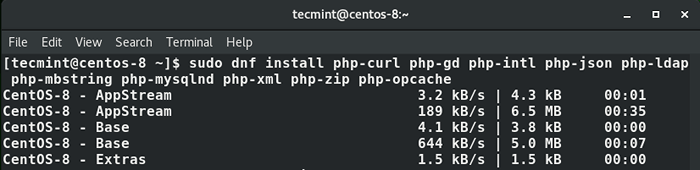 Instale os módulos PHP
Instale os módulos PHP Etapa 2: Crie um banco de dados para o OwnCloud
Depois de instalar as extensões PHP necessárias, faça o login no Mariadb mecanismo de banco de dados usando o comando abaixo e forneça a senha.
$ mysql -u root -p
Ao fazer login, crie um banco de dados para OwnCloud e adicione um usuário para o banco de dados.
Mariadb [(nenhum)]> Crie banco de dados OUNCLOUD_DB; Mariadb [(nenhum)]> Conceder tudo no próprio.* Para 'OwnCloud_User'@'localhost' identificado por '[email protegido]'; Mariadb [(nenhum)]> Privilégios descarregados; Mariadb [(nenhum)]> SAÍDA;
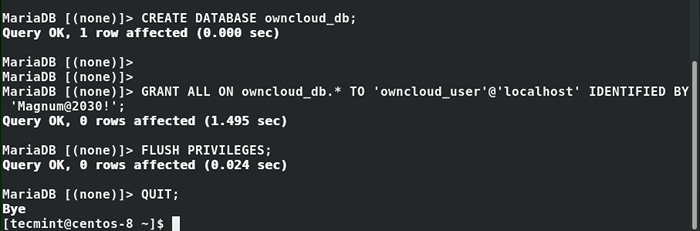 Crie o banco de dados OwnCloud
Crie o banco de dados OwnCloud Etapa 3: Baixe o OwnCloud no CentOS 8
A próxima etapa é baixar o arquivo OwnCloud, no momento em que escrevo este guia, a versão mais recente em OwnCloud é 10.3.2. Usando o comando wget, faça o download do último arquivo de tarball.
$ wget https: // download.OwnCloud.Org/Comunidade/OwnCloud-10.3.2.alcatrão.BZ2
Em seguida, extraia o arquivo de tarball para o /var/www/ diretório.
$ sudo tar -jxf OwnCloud -10.3.2.alcatrão.bz2 -c/var/www/
Em seguida, configure as permissões de propriedade que permitirão Apache SERVER WEB para ler / acessar os arquivos e pastas do Ownwloud.
$ sudo chown -r apache:/var/www/owncloud
Etapa 4: Configurar o Apache Web Server para o OUNCLOUD
Algumas mudanças são necessárias para o Apache servidor da web para servir OwnCloud. Portanto, crie uma configuração para o OwnCloud.
$ sudo vim/etc/httpd/conf.D/OwnCloud.conf
Anexar a seguinte configuração.
Alias/OwnCloud "/var/www/owncloud/" opções +sigasymlinks allowoverride todos os DAV OFF SETENV HOME/VAR/WWW/OwnCloud Setenv Http_home/var/www/OwnCloud
Salvar e sair do arquivo.
Para que as mudanças entrem em vigor, reinicie o servidor da web e confirme o status executando.
$ sudo systemctl reiniciar httpd $ sudo systatusctl status httpd
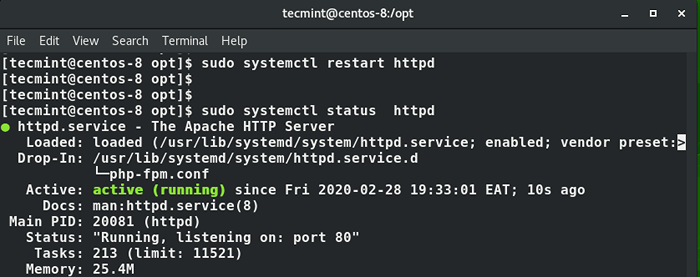 Verifique o status do serviço Apache
Verifique o status do serviço Apache Se Selinux está ativado e em execução, execute o comando abaixo para permitir que o servidor da web do Apache escreva no diretório do OwnCloud.
$ sudo setsebool -p httpd_unified 1
Etapa 5: Finalize a instalação do OwnCloud no CentOS 8
Com todas as principais configurações feitas, é hora de finalizar a instalação de OwnCloud. Então inicie seu navegador e visite o IP do seu servidor, como mostrado.
http: // server-ip/owncloud
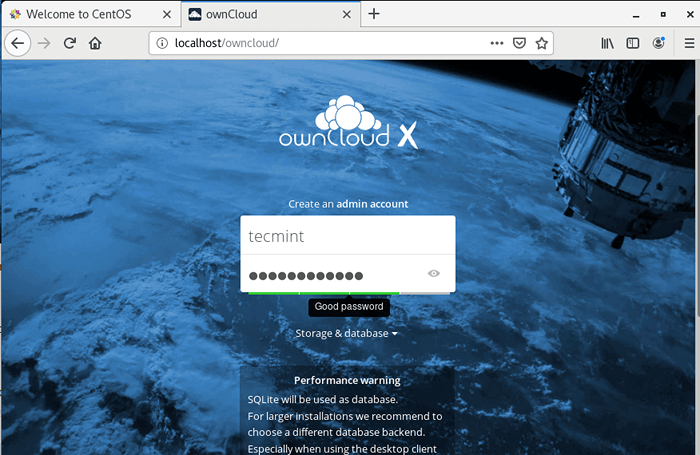 Login do OwnCloud
Login do OwnCloud Forneça o nome de usuário e a senha, como mostrado acima. Em seguida, clique em 'Armazenamento e banco de dados'Link diretamente abaixo e selecione'Mysql/mariadb' base de dados. Preencha todos os detalhes do banco de dados eu.E Nome do usuário, senha e banco de dados do banco de dados.
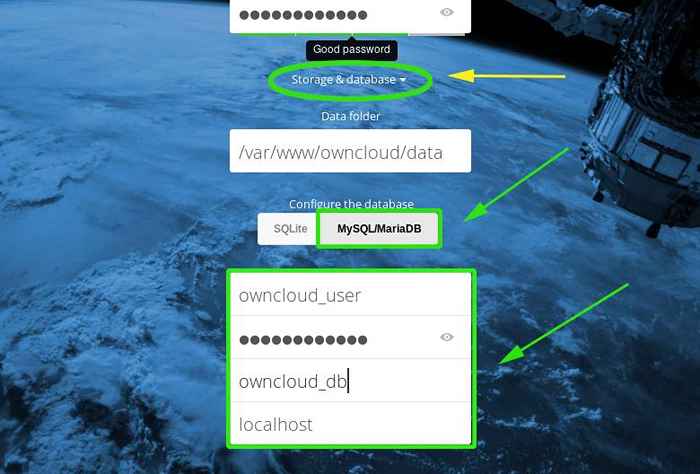 Detalhes do banco de dados OwnCloud
Detalhes do banco de dados OwnCloud Finalmente, clique no 'Conclua a configuraçãoBotão para concluir a configuração.
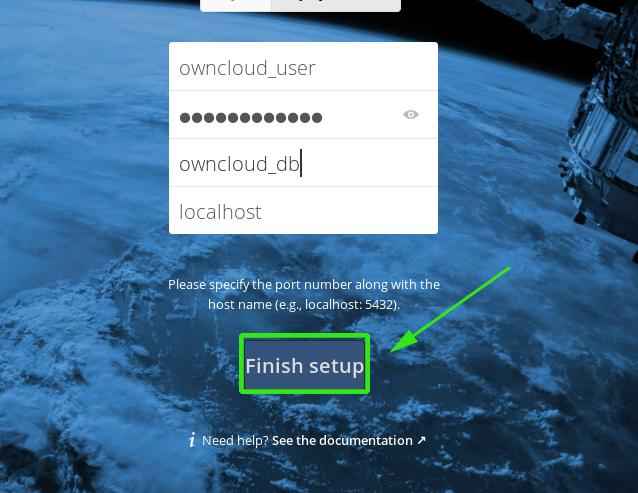 INSTALAÇÃO COMPLETA DE AUTHLOUD
INSTALAÇÃO COMPLETA DE AUTHLOUD Isso leva você à página de login, onde você fará login com o nome de usuário e a senha que você especificou anteriormente.
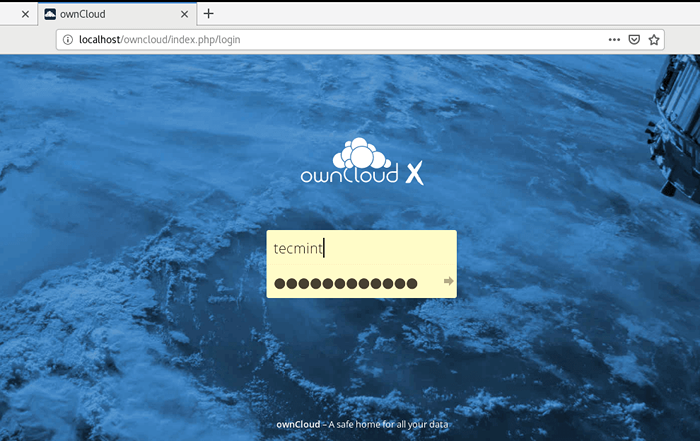 Login do OwnCloud
Login do OwnCloud Como estamos fazendo login pela primeira vez, você receberá opções para instalar o aplicativo OwnCloud em diferentes plataformas, como Android e iOS.
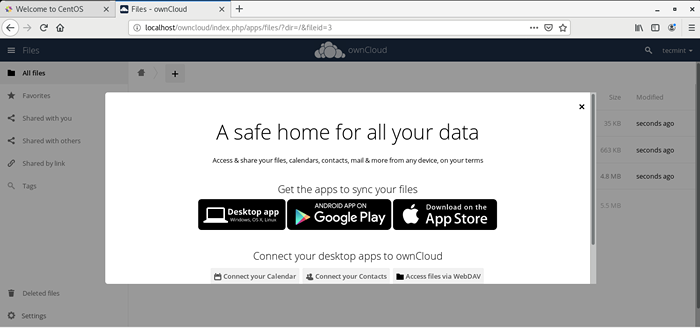 Instalação do aplicativo OwnCloud
Instalação do aplicativo OwnCloud É assim que o painel se parece. Bastante simples e intuitivo de usar.
 Painel do OwnCloud
Painel do OwnCloud E é assim que você instala OwnCloud sobre CENTOS 8. Seu feedback é muito bem -vindo.
- « Aprenda a estrutura de dados da lista Python - Parte 1
- 10 coisas para fazer após a nova instalação do FreeBSD »

